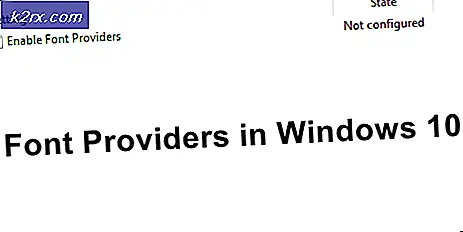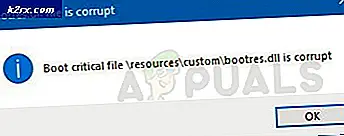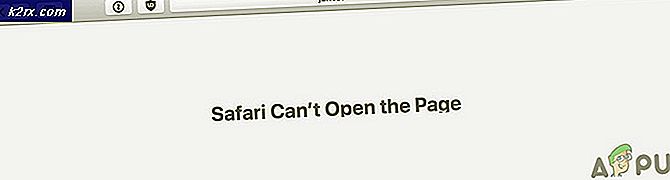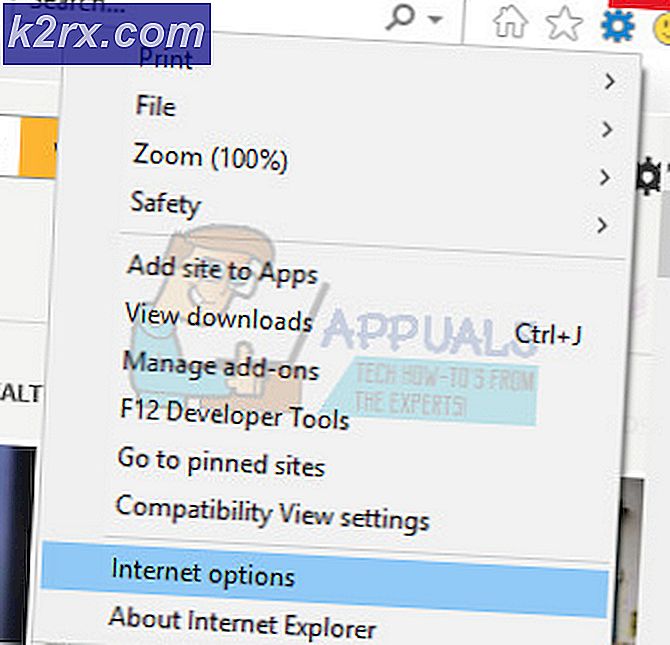Fix: Windows Update-fejlkode 80244010
Det Windows Update-fejlkode 80244010 opstår typisk, når operativsystemet (oftest Windows 7 og Windows Server) ikke længere er i stand til at søge og finde nye opdateringer (selvom build er forældet). Dette problem er hyppigere med WSUS (Windows Server Update Services).
Nogle af de mest almindelige årsager til, at Windows Update fejler med ovenstående fejlkode, er:
- Generisk fejl - Dette problem er ret almindeligt på Windows 7-slutpunktsmaskiner, og Microsoft har allerede et udvalg af indbyggede reparationsstrategier, der er klar til at blive implementeret. Hvis dette scenario er relevant, kan du forsøge at løse problemet ved at køre den indbyggede Windows Update-fejlfinding og anvende den rettelse, der automatisk bliver anbefalet.
- Korrupt fil i WU temp-mapperne - Et andet scenario, hvor denne fejl opstår, er en beskadiget midlertidig fil, der er placeret i SofwareDistribution eller Catroot2folders. Dette kan forekomme efter en opsamlet opdatering eller efter en AV-scanning, der endte med at karantæne nogle elementer relateret til Windows Update-komponenten. I dette tilfælde kan du løse problemet ved at køre en række kommandoer, der er i stand til at nulstille hver WU-komponent inklusive de to midlertidige mapper.
- Maskinen kan ikke opdateres konventionelt - Under visse omstændigheder fungerer WU-komponenten muligvis ikke automatisk. Hvis WU-funktionen er blokeret på systemniveau, kan du sandsynligvis løse problemet og bringe dit operativsystem til at blive opdateret ved hjælp af værktøjet Systemopdateringsberedskab til at installere de opdateringer, der ikke installeres konventionelt.
- Disabled Detection Frequency policy - Hvis du støder på problemet på en Windows Server-udgave, skyldes det højst sandsynligt, at en af klienterne har overskredet antallet af ture, der som standard er tilladt til WSUS-serveren. For at løse dette problem i dette tilfælde skal du bruge editoren for lokal gruppepolitik til at aktivere registreringspolitikken for automatisk opdatering og indstille et globalt opdateringsinterval for alle de involverede maskiner.
- Systemfilkorruption - Hvis Windows Update-fejlfinding ikke er i stand til at løse problemet automatisk, er det sandsynligt, at det berørte system lider af et underliggende korruptionsproblem, der ikke kan løses konventionelt. I dette tilfælde kan du løse problemet ved at opdatere alle Windows-komponenter med en procedure som en ren installation eller reparationsinstallation (reparation på stedet).
Metoder til fejlfinding af Windows Update-fejlkode 80244010
1. Kør Windows Update-fejlfinding
Hvis du støder på dette problem i en slutbrugerversion af Windows 7, er der en chance for, at den skyldige, der forårsager problemet, allerede er dækket af en Microsoft-implementeret reparationsstrategi. Flere berørte brugere, der også kæmpede for at løse dette problem, har bekræftet, at kørsel af Windows Update-fejlfinding tillod dem at løse problemet automatisk.
Dette indbyggede værktøj indeholder en samling automatiserede reparationsstrategier, der løser en lang række Windows Update-fejl. Dette værktøj starter med at lede efter eventuelle uoverensstemmelser, og implementerer derefter den rette løsning automatisk, hvis problemet allerede er dækket af en reparationsstrategi.
Her er en hurtig guide til, hvordan du starter Windows Update-fejlfinding på Windows 7 for at rette 80244010 fejl:
- Trykke Windows-tast + R at åbne en Løb dialog boks. Skriv derefter 'styring' og tryk på Gå ind for at åbne klassikeren Kontrolpanel interface.
- Når du er inde i Klassisk kontrolpanel bruger søgefunktionen i øverste højre hjørne til at søge efter 'Fejlfinding'. Klik derefter på listen over resultater på Fejlfinding for at udvide på listen over integrerede fejlfindingsprogrammer.
- Når du ser Fejlfinding computerproblemskærm, skal du klikke på System og sikkerhed fra listen over tilgængelige indstillinger.
- Når du er inde i Fejlfinding menuen problemer skal du klikke på Windows opdatering under Windows kategori.
- Når det lykkes dig at åbne fejlfindingsprogrammet, skal du starte med at klikke på knappen Avanceret og markere det felt, der er knyttet til Anvend reparationer automatisk. Når dette er markeret, skal du klikke på Næste for at gå videre til næste menu.
- Vent til den indledende scanning er afsluttet, og klik derefter på Anvend denne rettelse hvis reparationsstrategien ikke anvendes automatisk.
- Hvis du bliver bedt om at genstarte, skal du gøre det og se, om problemet løses ved næste systemstart ved at prøve at bruge Windows Update-funktionen igen.
Hvis du stadig støder på det samme Windows Update 80244010fejl, når du forsøger at bruge WU-funktionen, skal du gå ned til den næste mulige løsning nedenfor.
2. Nulstil WU-komponenter
En anden potentiel årsag, der måske ender med at udløse Windows Update 80244010fejl er en inkonsekvens i netværket. I de fleste tilfælde vil problemet blive lettet af en fejlbehæftet WU-komponent eller af en beskadiget midlertidig fil i SofwareDistribution eller Catroot2 mapper.
Hvis dette scenarie er anvendeligt, kan du løse problemet hurtigt ved at nulstille alt WU (Windows Update) komponenter og afhængigheder involveret i denne proces. Der er flere forskellige brugere, der bekræftede, at denne handling var den vellykkede rettelse, der gjorde det muligt for dem at fjerne fejlen.
Her er en hurtig guide til at gøre dette:
- Trykke Windows-tast + R at åbne en Løb dialog boks. Skriv derefter 'cmd'Inde i tekstfeltet, og tryk på Ctrl + Skift + Enter for at åbne en forhøjet kommandoprompt. Hvis du bliver bedt om det af UAC (brugerkontokontrol), klik Ja for at give administratoradgang.
- Når du er inde i den forhøjede CMD-prompt, skal du skrive følgende kommandoer i rækkefølge og trykke på Gå ind efter hver for at stoppe et udvalg af vigtige Windows Update-tjenester:
net stop wuauserv net stop cryptSvc net stop bits net stop msiserver
Bemærk: Disse på hinanden følgende kommandoer stopper Windows Update-tjenesten, MSI Installer, den kryptografiske tjeneste og BITS-tjenesten.
- Når det er lykkedes dig at deaktivere alle relevante tjenester, skal du køre følgende kommandoer i det samme forhøjede CMD-vindue og trykke på Gå ind efter hver for at omdøbe de to mapper, der er ansvarlige for lagring af midlertidige WU-filer (SoftwareDistribution og Catroot2):
ren C: \ Windows \ SoftwareDistribution SoftwareDistribution.old ren C: \ Windows \ System32 \ catroot2 Catroot2.old
Bemærk: Omdøbning af disse to mapper vil tvinge Windows Update-komponenten til at oprette nye mapper, der træder i stedet for de gamle og forhindrer beskadigede filer i at påvirke opdateringsoperationerne.
- Når de to mapper er blevet omdøbt, skal du køre disse endelige kommandoer hurtigt efter hinanden (tryk på Enter efter hver enkelt) for at starte de samme tjenester, som du deaktiverede i trin 2:
net start wuauserv net start cryptSvc net start bits net start msiserver
- Når tjenesterne er genstartet, skal du gentage den handling, der tidligere forårsagede Windows Update 80244010fejl, og se om problemet nu er løst.
Hvis problemet stadig ikke er løst, skal du gå ned til den næste mulige løsning nedenfor.
3. Kør værktøjet System Update Readiness Tool
Som det viser sig, har mange Windows 7-brugere formået at løse problemet ved at downloade den nyeste version af System Update Readiness Tool. Selvom dette værktøj er inkluderet i næsten alle Windows-installationer, er det sandsynligvis ikke den seneste tilgængelige version.
Sørg for, at du downloader og bruger den nyeste version af System Update Readiness Tool giver dig mulighed for at løse problemet hurtigt uden yderligere trin.
Her er en hurtig guide til download og brug af den nyeste version af System Update Readiness Tool:
- Besøg dette link (her) og download den nyeste version af System Update Readiness Tool. Når du er der, skal du vælge dit sprog og klikke på knappen Download for at starte download af den nyeste version.
Bemærk: Husk, at downloadet er ret stort, så vent tålmodigt, indtil hele værktøjet er downloadet.
- Når download er afsluttet, skal du åbne System Update Readiness Tool eksekverbar og vent på, at den indledende scanning er afsluttet.
- Afhængigt af de opdagede problemer kan du muligvis se, at hjælpeprogrammet downloader og installerer de opdateringer, der tidligere mislykkedes med80244010 fejl.
- Når handlingen er afsluttet, skal du genstarte din computer og se, om problemet er løst ved næste systemstart.
Hvis det samme problem stadig opstår, skal du gå ned til den næste potentielle løsning nedenfor.
4. Aktiver politikken til detektionsfrekvens
Hvis du støder på dette problem på en Windows Server-version, er det meget sandsynligt, at fejlen 0x80244010 er bevis for, at en klient har overskredet antallet af rejser, der er tilladt til en WSUS-server. Fejlkoden kan oversættes til WU_E_PT_EXCEEDED_MAX_SERVER_TRIPS og forekommer typisk på nye maskiner.
For at løse dette skal du bruge Local Group Policy Editor til at foretage en ændring af en politik, der hedder registreringsfrekvens for automatisk opdatering. Ved at aktivere denne politik vil du tvinge alle maskiner, der er en del af gruppen, til at bruge det samme specificerede opdateringsinterval.
Her er en hurtig guide til brug af Lokal redaktør for gruppepolitik for at ændre Automatisk opdateringsdetekteringsfrekvenspolitik til at rette op på 80244010 fejl:
Bemærk: Husk, at ikke alle Windows-versioner har GPEDIT værktøj installeret som standard.
- Trykke Windows-tast + R at åbne en Løb dialog boks. Skriv derefter 'Gpedit.msc' inde i tekstfeltet, og tryk på Gå ind at åbne op for Lokal redaktør for gruppepolitik. Hvis du bliver bedt om det af UAC (brugerkontokontrol), klik Ja at give administrative rettigheder.
- Når du er inde i Lokal redaktør for gruppepolitik, brug det venstre afsnit af skærmen til at navigere til følgende placering:
Computerkonfiguration> Administrative skabeloner> Windows-komponenter> Windows-opdateringer
- Når du ankommer til det rigtige sted, skal du gå ned til højre sektion og finde Automatisk opdateringsdetekteringsfrekvenspolitik fra listen over tilgængelige indstillinger. Når du ser det, skal du dobbeltklikke på det.
- Inde i Politik til registrering af automatisk opdatering,start med at indstille tilstanden til Aktiveret. Gå derefter ned til sektionen Indstillinger, og indstil et acceptabelt interval, der skal bruges globalt af alle berørte maskiner.
- Når alt er konfigureret, skal du klikke på Anvend for at gemme ændringerne, genstarte derefter hver berørt maskine og se om problemet er løst.
Hvis din WSUS-komponent stadig udløser 80244010 fejlmeddelelse, flyt ned til den endelige løsning nedenfor.
5. Opdater OS-komponenter
Hvis ingen af metoderne præsenteret ovenfor har tilladt dig at løse problemet, er det meget sandsynligt, at du støder på grund af en Windows-inkonsekvens, som du ikke kan løse konventionelt. I dette tilfælde er den eneste levedygtige løsning at nulstille alle Windows-komponenter for at sikre, at enhver form for korruption fjernes.
Hvis det hele koger ned til dette, har du et par måder fremad:
- Ren installation - Denne procedure er den letteste ud af bunken, den største ulempe er, at medmindre du sikkerhedskopierer dine data på forhånd, vil du miste personlige filer inklusive applikationer, spil og personlige medier. Men i modsætning til en ren installation kræver denne procedure ikke et kompatibelt installationsmedie.
- Reparer installation (opgradering på stedet) - Denne procedure kræver, at du bruger et kompatibelt installationsmedie. Du bliver nødt til at blive lidt teknisk, men den største fordel er, at operationen kun berører Windows-filerne. Dette betyder, at alle dine personlige filer og indstillinger (inklusive videoer, fotos, musikmappe, apps, spil og endda nogle brugerindstillinger) forbliver uberørt.